HarmonyOS运动开发:打造便捷的静态快捷菜单
##鸿蒙核心技术##运动开发#
前言
在运动类应用中,用户往往需要快速访问常用功能,如查看成绩、赛事信息或开始运动。为了提升用户体验,鸿蒙(HarmonyOS)提供了静态快捷菜单功能,允许用户从桌面直接跳转到应用的特定页面。本文将结合鸿蒙开发实战经验,深入解析如何开发静态快捷菜单,实现快速跳转页面的功能。
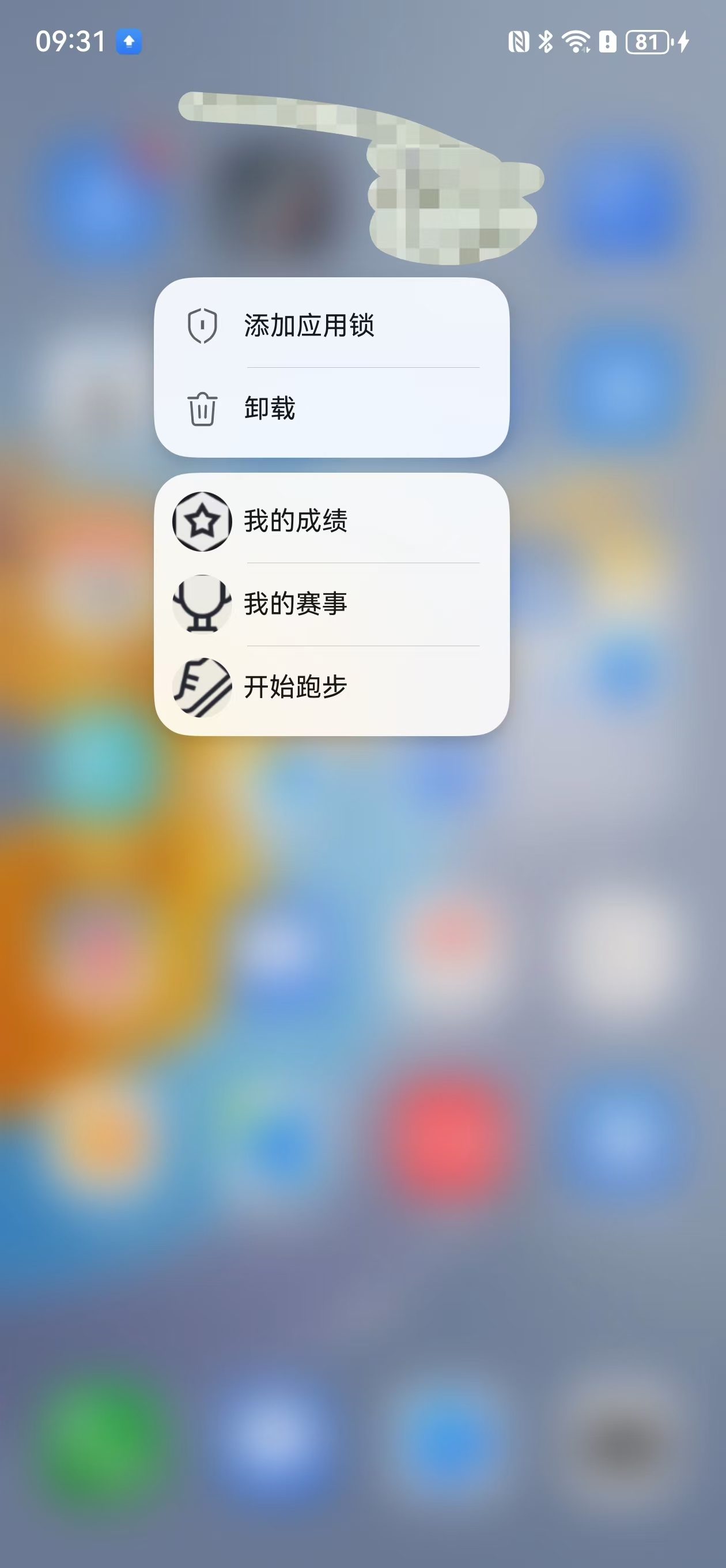
一、为什么需要静态快捷菜单
静态快捷菜单为用户提供了一种快速进入应用特定功能的方式,无需打开应用后再进行多次点击。这对于运动类应用尤其重要,因为用户可能需要在运动前快速启动运动模式或查看运动数据。通过静态快捷菜单,用户可以直接从桌面启动这些功能,大大提高了应用的便捷性和用户体验。
二、配置静态快捷菜单
1.配置文件
静态快捷菜单的配置文件位于base->profile目录下。你需要在该目录下创建一个shortcuts_config.json文件,并定义快捷菜单项。以下是配置文件的核心内容:
{
"shortcuts": [
{
"shortcutId": "my_scores",
"label": "$string:shortcut_grades",
"icon": "$media:icon_shortcut_grades",
"wants": [
{
"bundleName": "包名",
"moduleName": "entry",
"abilityName": "EntryAbility",
"parameters": {
"action": "action.view.scores"
}
}
]
},
{
"shortcutId": "my_events",
"label": "$string:shortcut_race",
"icon": "$media:icon_shortcut_race",
"wants": [
{
"bundleName": "包名",
"moduleName": "entry",
"abilityName": "EntryAbility",
"parameters": {
"action": "action.view.events"
}
}
]
},
{
"shortcutId": "start_running",
"label": "$string:shortcut_sport",
"icon": "$media:icon_shortcut_sport",
"wants": [
{
"bundleName": "包名",
"moduleName": "entry",
"abilityName": "EntryAbility",
"parameters": {
"action": "action.start.running"
}
}
]
}
]
}
核心点解析
• shortcutId:每个快捷菜单项的唯一标识符。
• label:快捷菜单项的显示名称,支持国际化资源。
• icon:快捷菜单项的图标资源。
• wants:定义了点击快捷菜单项时要启动的目标页面及其参数。
2.在模块的abilities中添加配置
在模块的abilities配置文件中,添加对快捷菜单配置的引用。以下是配置代码:
"metadata": [
{
"name": "ohos.ability.shortcuts",
"resource": "$profile:shortcuts_config"
}
]
核心点解析
• metadata:定义了与能力相关的元数据。
• name:元数据的名称,固定为ohos.ability.shortcuts。
• resource:指向快捷菜单配置文件的路径。
三、处理快捷菜单跳转
在EntryAbility中,你需要处理快捷菜单项的点击事件。通过onNewWant方法,你可以捕获快捷菜单项的点击事件,并根据传递的参数跳转到相应的页面。以下是处理逻辑的核心代码:
onNewWant(want: Want, launchParam: AbilityConstant.LaunchParam): void {
// 处理快捷方式跳转
if (want.parameters?.action) {
let action = want.parameters['action'];
if (action) {
this.handleShortcutAction(action as string);
}
}
}
private handleShortcutAction(action: string): void {
switch (action) {
case 'action.view.scores':
LibNavigator.pushPathByName(SportRouteName.MetronomePage, undefined);
break;
case 'action.view.events':
LibNavigator.pushPathByName(SportRouteName.FileSelectPage, undefined);
break;
case 'action.start.running':
LibNavigator.pushPathByName(SportRouteName.RunningSettingPage, undefined);
break;
default:
entryLogger.warn(`Unknown shortcut action: ${action}`);
}
}
核心点解析
• onNewWant:当用户点击快捷菜单项时,系统会调用onNewWant方法。
• want.parameters:获取传递的参数,包括自定义的action。
• handleShortcutAction:根据action的值,调用相应的页面跳转逻辑。
四、总结与展望
通过鸿蒙的静态快捷菜单功能,你可以为用户提供快速跳转到应用特定功能的便捷方式。
- 0回答
- 0粉丝
- 0关注
- HarmonyOS运动开发:打造你的专属运动节拍器
- 创建应用静态快捷方式
- 鸿蒙运动开发实战:打造专属运动视频播放器
- 【HarmonyOS 6】静态和动态添加应用快捷方式详解
- 鸿蒙运动开发实战:打造 Keep 式轨迹播放效果
- HarmonyOS运动开发:精准估算室内运动的距离、速度与步幅
- HarmonyOS运动开发:如何绘制运动速度轨迹
- HarmonyOS运动开发:如何选择并上传运动记录
- HarmonyOS运动语音开发:如何让运动开始时的语音播报更温暖
- HarmonyOS运动开发:如何监听用户运动步数数据
- HarmonyOS运动开发:户外运动中计算卡路里
- HarmonyOS运动开发:如何用mpchart绘制运动配速图表
- HarmonyOS运动开发:深度解析文件预览的正确姿势
- 鸿蒙开发 HarmonyOS DevEco Studio 常用快捷键
- 141.[HarmonyOS NEXT 实战案例九:List系列] 分组列表组件实战:打造分类设置菜单 基础篇
